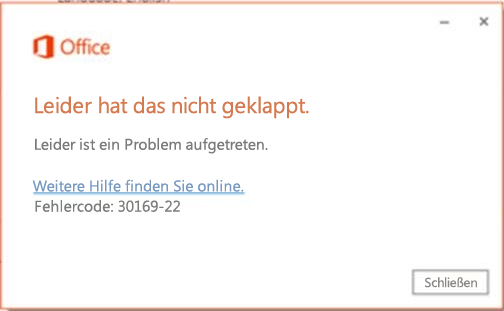Wenn dieser Fehler bei der Installation von Microsoft 365 angezeigt wird, kann das Problem möglicherweise durch einen Neustart des Geräts behoben werden. Falls dies nicht hilft, verwenden Sie das Tool für einfache Fehlerkorrekturen, um Office vollständig von Ihrem Gerät zu entfernen. Starten Sie die Installation anschließend erneut.
Deinstallieren und erneutes Installieren von Office
Verwenden Sie die Problembehandlung für die Deinstallation, um Microsoft 365, Office 2021, Office 2019 oder Office 2016 von Ihrem Windows-PC zu deinstallieren.
-
Wählen Sie die Schaltfläche unten aus, um die Problembehandlung für die Deinstallation zu starten.
-
Klicken Sie auf Öffnen, wenn ein Popupfenster mit der Meldung Diese Website versucht, Hilfe anzufordern angezeigt wird.
-
Befolgen Sie die Anweisungen auf den verbleibenden Bildschirmen und starten Sie Ihren Computer neu, wenn Sie dazu aufgefordert werden.
-
Wählen Sie die Schritte für die Version von Office aus, die Sie installieren oder neu installieren möchten.
Microsoft 365 | Office 2024 | Office 2021 | Office 2019 | Office 2016
Wichtig:
-
Die Problembehandlung für die Deinstallation kann derzeit Office 2024 nicht deinstallieren.
-
Führen Sie die Problembehandlung auf demselben Windows-PC mit dem Produkt Microsoft 365 oder Office aus, das Sie deinstallieren möchten.
-
Sie müssen Windows 10 oder höher verwenden, um die Problembehandlung ausführen zu können.
Tipp: Wenn Microsoft 365 oder Office mit der Microsoft 365Problembehandlung zur Deinstallation nicht vollständig von Ihrem PC deinstalliert werden können, können Sie versuchen, Office manuell zu deinstallieren.